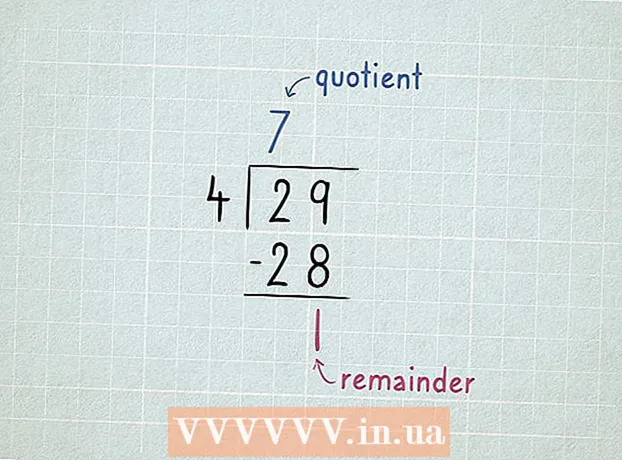लेखक:
Judy Howell
निर्मितीची तारीख:
6 जुलै 2021
अद्यतन तारीख:
1 जुलै 2024

सामग्री
आपण Windows Media Player कडील संगीत संग्रह आपल्या iOS डिव्हाइसवर हस्तांतरित करू इच्छिता? ते करण्याचा सर्वात सोपा मार्ग म्हणजे आयट्यून्स आहे, परंतु नंतर आपल्याला प्रथम आपले सर्व संगीत आयट्यून्स लायब्ररीत जोडण्याची आवश्यकता असेल. आपल्याला फायली हलविण्याची आवश्यकता नाही, परंतु आपल्या संगणकावर सर्व संगीत कोठे संग्रहित आहे हे आपल्याला माहित असणे आवश्यक आहे.
पाऊल टाकण्यासाठी
 विंडोज मीडिया प्लेयरमधील संगीत कोठे संग्रहित केले आहे ते स्थान शोधा. विंडोज मीडिया प्लेयर आपल्या संगणकावरून संगीत फायली लोड करतो. आयट्यून्समध्ये हे गाणे लोड करण्यासाठी आपल्याला आपल्या सर्व संगीत फायलींचे स्थान माहित असणे आवश्यक आहे.
विंडोज मीडिया प्लेयरमधील संगीत कोठे संग्रहित केले आहे ते स्थान शोधा. विंडोज मीडिया प्लेयर आपल्या संगणकावरून संगीत फायली लोड करतो. आयट्यून्समध्ये हे गाणे लोड करण्यासाठी आपल्याला आपल्या सर्व संगीत फायलींचे स्थान माहित असणे आवश्यक आहे. - विंडोज मीडिया प्लेयर उघडा.
- क्लिक करा फाईल → लायब्ररी व्यवस्थापित करा → संगीत. आपण मेनू बार दिसत नसल्यास, दाबा Alt-उत्तम
- विंडोज मीडिया प्लेयर संगीत फाइल्स शोधत असलेल्या फोल्डर्सची सर्व ठिकाणे लक्षात घ्या. ही सर्व फोल्डर्स आहेत ज्यात सर्व विंडोज मीडिया प्लेयर संगीत फाईल्स आहेत.
 आपण आपल्या सर्व संगीत फायली विलीन देखील करू शकता. आपल्या Windows Media Player लायब्ररीमध्ये आपल्याकडे बरेच फोल्डर असल्यास आपल्यास मध्यवर्ती ठिकाणी संचयित केल्यास सर्व फायली ITunes वर हलविणे आपल्याला सोपे वाटेल. आयट्यून्स सर्व उप फोल्डर शोधेल, जेणेकरून ते आपले सर्व संगीत एकामध्ये एकत्र करेल संगीतफोल्डर आपले संगीत संयोजित करण्यासाठी त्याचे सबफोल्डर्स वापरण्यापासून आपल्याला प्रतिबंधित करत नाही.
आपण आपल्या सर्व संगीत फायली विलीन देखील करू शकता. आपल्या Windows Media Player लायब्ररीमध्ये आपल्याकडे बरेच फोल्डर असल्यास आपल्यास मध्यवर्ती ठिकाणी संचयित केल्यास सर्व फायली ITunes वर हलविणे आपल्याला सोपे वाटेल. आयट्यून्स सर्व उप फोल्डर शोधेल, जेणेकरून ते आपले सर्व संगीत एकामध्ये एकत्र करेल संगीतफोल्डर आपले संगीत संयोजित करण्यासाठी त्याचे सबफोल्डर्स वापरण्यापासून आपल्याला प्रतिबंधित करत नाही.  आयट्यून्स उघडा. एकदा आपल्या संगीत फायली कोठे संग्रहित केल्या गेल्या पाहिजेत, आपण त्यास आयट्यून्स लायब्ररीत आयात करू शकता.
आयट्यून्स उघडा. एकदा आपल्या संगीत फायली कोठे संग्रहित केल्या गेल्या पाहिजेत, आपण त्यास आयट्यून्स लायब्ररीत आयात करू शकता.  मेनूवर क्लिक करा फाईल. आपल्याला मेनू बार दिसत नसेल तर की दाबा Alt.
मेनूवर क्लिक करा फाईल. आपल्याला मेनू बार दिसत नसेल तर की दाबा Alt.  निवडा लायब्ररीत फोल्डर जोडा. हे एक विंडो उघडेल जी आपल्याला आपल्या संगणकावर शोध घेण्याची परवानगी देते.
निवडा लायब्ररीत फोल्डर जोडा. हे एक विंडो उघडेल जी आपल्याला आपल्या संगणकावर शोध घेण्याची परवानगी देते.  आपण जोडू इच्छित फोल्डर निवडा. हे करण्यासाठी, आपल्या संगीत फोल्डर्सच्या स्थानांबद्दल आपण तयार केलेल्या नोट्स वापरा आणि प्रथम नॅव्हिगेट करा. आपण डीफॉल्ट फोल्डर निवडू शकता ज्यानंतर सर्व उपनिर्देशिका स्वयंचलितपणे जोडल्या जातील. आपण हार्ड ड्राइव्ह (सी: , डी: , इ.) देखील निवडू शकता आणि त्यास आढळलेल्या सर्व संगीत फायली जोडल्या जातील.
आपण जोडू इच्छित फोल्डर निवडा. हे करण्यासाठी, आपल्या संगीत फोल्डर्सच्या स्थानांबद्दल आपण तयार केलेल्या नोट्स वापरा आणि प्रथम नॅव्हिगेट करा. आपण डीफॉल्ट फोल्डर निवडू शकता ज्यानंतर सर्व उपनिर्देशिका स्वयंचलितपणे जोडल्या जातील. आपण हार्ड ड्राइव्ह (सी: , डी: , इ.) देखील निवडू शकता आणि त्यास आढळलेल्या सर्व संगीत फायली जोडल्या जातील. - आपली संपूर्ण डिस्क जोडणे आपल्याला आयट्यून्समध्ये नको असलेल्या प्रोग्राममधील ऑडिओ फायली आणि संगीत जोडेल.
 सर्व अतिरिक्त फोल्डर्ससाठी पुनरावृत्ती करा. आपण आपले सर्व संगीत मुख्य फोल्डरमध्ये विलीन केले असल्यास, आपल्याला फक्त ते एक जोडण्याची आवश्यकता आहे. जर आपले संगीत आपल्या संगणकावर सर्वत्र आणि कोठेही नसले तर आपण लायब्ररीत समाविष्ट करू इच्छित असलेले फोल्डर जोडावे लागेल.
सर्व अतिरिक्त फोल्डर्ससाठी पुनरावृत्ती करा. आपण आपले सर्व संगीत मुख्य फोल्डरमध्ये विलीन केले असल्यास, आपल्याला फक्त ते एक जोडण्याची आवश्यकता आहे. जर आपले संगीत आपल्या संगणकावर सर्वत्र आणि कोठेही नसले तर आपण लायब्ररीत समाविष्ट करू इच्छित असलेले फोल्डर जोडावे लागेल.  संरक्षित डब्ल्यूएमए फायली रूपांतरित करा. आपण आपल्या आयट्यून्स लायब्ररीमध्ये संरक्षित डब्ल्यूएमए फायली जोडू शकत नाही. या कॉपी प्रोटेक्शनसह विंडोज मीडिया प्लेयर फायली आहेत. या फायली जोडण्यासाठी, आपल्याला प्रथम संरक्षण काढून टाकावे लागेल. तपशीलवार सूचनांसाठी विकी कसे पहा.
संरक्षित डब्ल्यूएमए फायली रूपांतरित करा. आपण आपल्या आयट्यून्स लायब्ररीमध्ये संरक्षित डब्ल्यूएमए फायली जोडू शकत नाही. या कॉपी प्रोटेक्शनसह विंडोज मीडिया प्लेयर फायली आहेत. या फायली जोडण्यासाठी, आपल्याला प्रथम संरक्षण काढून टाकावे लागेल. तपशीलवार सूचनांसाठी विकी कसे पहा.